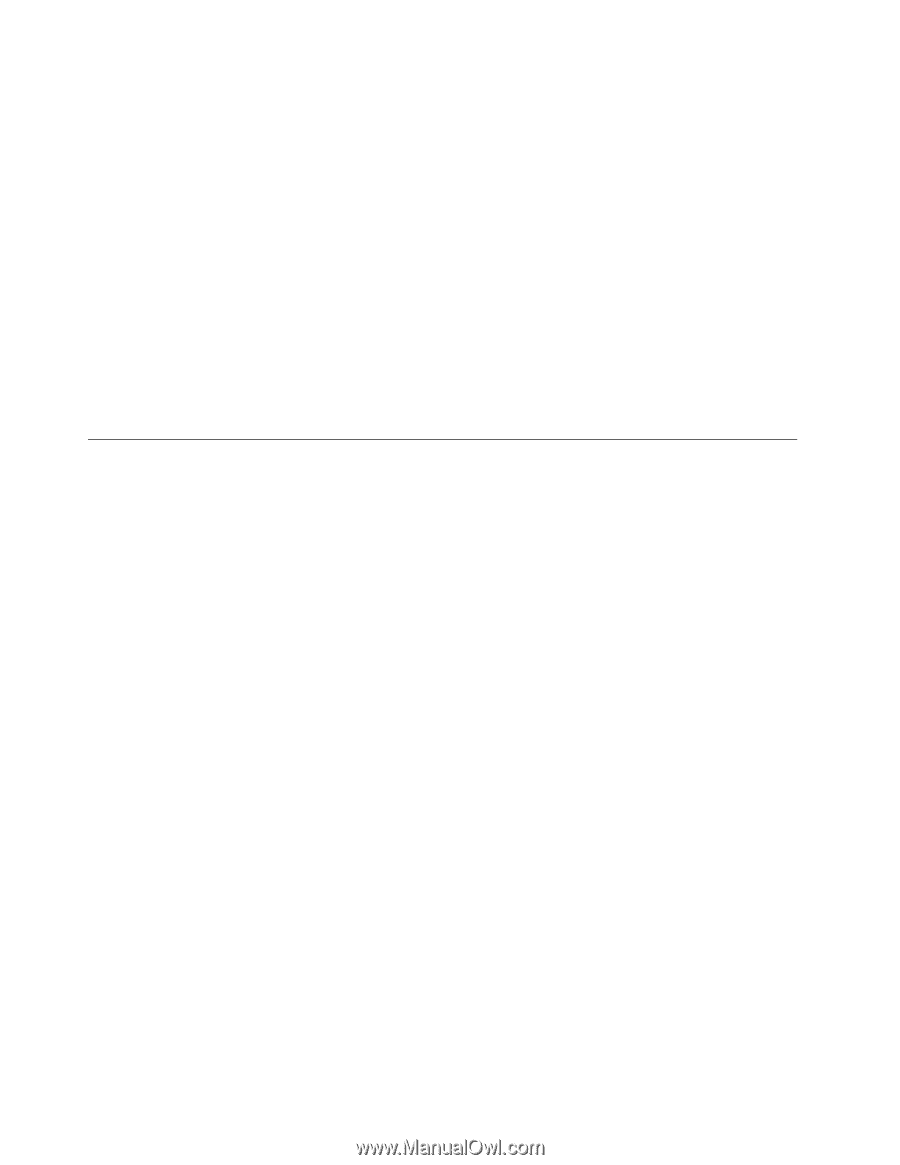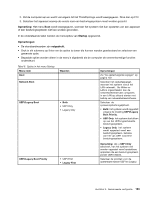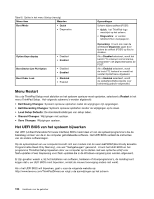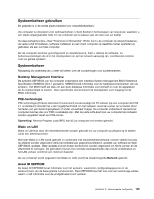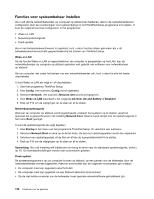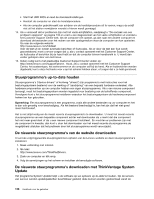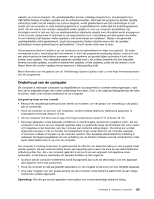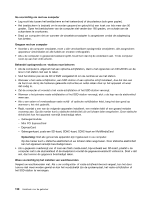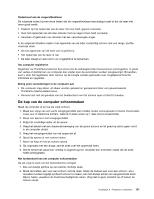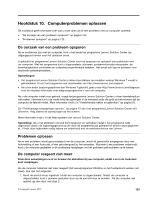Lenovo ThinkPad L530 (Dutch) User Guide - Page 146
Stuurprogramma's up-to-date houden, De nieuwste stuurprogramma's van de website downloaden
 |
View all Lenovo ThinkPad L530 manuals
Add to My Manuals
Save this manual to your list of manuals |
Page 146 highlights
• Start het UEFI BIOS en laad de standaardinstellingen. • Herstart de computer en start de herstelprocedure. • Als uw computer gebruikmaakt van schijven om de herstelprocedure uit te voeren, mag u de schijf niet uit het station verwijderen voordat u hierom wordt gevraagd. 14. Als u vermoedt dat er problemen zijn met het vaste-schijfstation, raadpleegt u "De oorzaak van een probleem opsporen" op pagina 133 en voert u een diagnosetest van het vaste-schijfstation uit voordat u het Customer Support Center belt. Als de computer niet opstart, ga dan naar een andere computer en download de bestanden voor het maken van een opslagmedium waar de computer van kan opstarten. Ga naar de volgende website: http://www.lenovo.com/hddtest Voer de test uit en noteer eventuele berichten of foutcodes. Als er door de test een fout wordt geconstateerd, moet u ervoor zorgen dat u, als u contact opneemt met het Customer Support Center, de foutcodes of berichten bij de hand hebt en dat de computer binnen handbereik is. U wordt dan verder geholpen door een technicus. 15. Indien nodig kunt u het plaatselijke Customer Support Center vinden op: http://www.lenovo.com/support/phone. Houd, als u contact opneemt met het Customer Support Center, het systeemtype, het serienummer en de computer zelf bij de hand. Als er foutberichten worden afgebeeld, kunt u deze het beste voor u op het scherm hebben staan, of zorgen dat u ze hebt genoteerd. Stuurprogramma's up-to-date houden Stuurprogramma's ("device drivers" of kortweg "drivers") zijn programma's met instructies voor het besturingssysteem bestemd voor de werking of "aandrijving" van een bepaald hardware-onderdeel. Alle hardwarecomponenten op uw computer hebben een eigen stuurprogramma. Als u een nieuwe component toevoegt, moet het besturingssysteem worden ingesteld voor besturing van de betreffende component. Vervolgens kunt u het stuurprogramma installeren waardoor het besturingssysteem de hardwarecomponent herkent en kan gebruiken. Opmerking: Een stuurprogramma is een programma, zoals alle andere bestanden op uw computer en het is dan ook gevoelig voor beschadiging. Als het bestand beschadigd is, kan het zijn dat het niet goed meer functioneert. Het is niet altijd nodig om de meest recente stuurprogramma's te downloaden. U moet het meest recente stuurprogramma van een bepaalde component echter wel downloaden als u merkt dat die component het niet meer goed doet of als u een nieuwe component installeert. En mochten er problemen zijn met de component in kwestie, dan kunt u door het downloaden van het meest recente stuurprogramma de mogelijkheid uitsluiten dat het probleem door het stuurprogramma wordt veroorzaakt. De nieuwste stuurprogramma's van de website downloaden U kunt als volgt bijgewerkte stuurprogramma's ophalen van de Lenovo-website en deze stuurprogramma's installeren: 1. Maak verbinding met internet. 2. Ga naar: http://www.lenovo.com/ThinkPadDrivers. 3. Zoek uw computer en klik erop. 4. Volg de aanwijzingen op het scherm en installeer de benodigde software. De nieuwste stuurprogramma's downloaden met ThinkVantage System Update Het programma System Update helpt u de software op uw systeem up-to-date te houden. Op de servers van Lenovo worden updatepakketten beschikbaar gesteld; deze kunnen worden gedownload vanaf de 128 Handboek voor de gebruiker